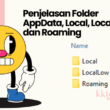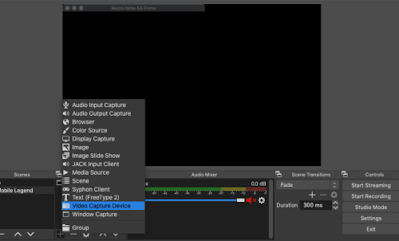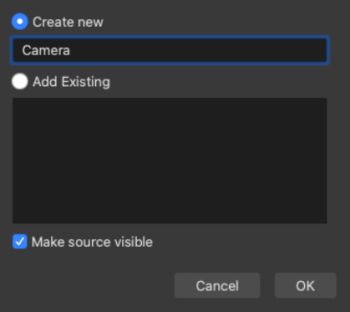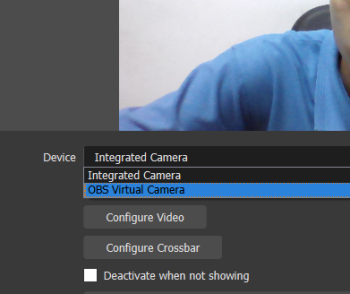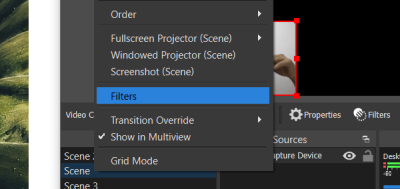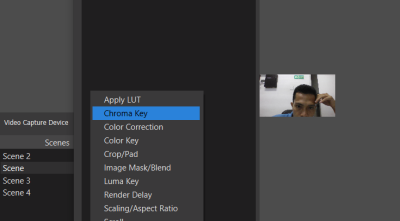Cara Menghilangkan Background Menggunakan OBS Saat Streaming

Ketika Streamer melakukan recording atau bahkan melakukan live streaming biasanya akan menyisipkan video webcam atau face camera dengan background transparan atau warna sesukanya, cara untuk menghilangkan green screen pada gambar atau video di obs studio sangatlah mudah. Pada artikel ini akan dijelaskan persiapan alat dan cara menghikangkan background menggunakan obs.
Alat dan Persiapan:
Siapkan Latar atau Wallpaper Hijau
Latar belakang ini adalah komponen yang sangat menentukan untuk membuat backroun video transparant, karena dengan latar belakang Hijau membuat mudah ketika mengedit video di obs nantinya.
Siapkan Lampu Pencahayaan yang cukup
Pencahayaan tidak kalah penting dalam latar belakang transparant jika pencahayaan masih gelap, jika pencahayaannya kurang maka hasilnya akan berbintik bahkan tidak berfungsi dengan baik latar nantinya.
Webcam atau kamera.
jika menggunakan laptop pastikan webcam berfungsi dengan baik dengan hasil yang cukup terang, jika kurang baik hasilnya maka kita bisa menggunakan webcam ekternal.
Sudah diinstal OBS pada laptop atau komputer
Poin terakhir ini adalah OBS yang harus diinstal sehingga kita dapat membuat pengaturan latar belakang yang transparan. OBS (Open Broadcast Software) Ini gratis sehingga tidak perlu membeli, dapat mengunduhnya di situs resminya link berikut : https://obsproject.com/download
Menghilangkan Background Menggunakan OBS Saat Streaming
Setting Background Menggunakan OBS Melakukan pengaturan pada Software OBS Studio setelah alat dan persiapan sudah memenuhi kita melakukan pengaturan pada OBS Studio.
Menambahkan Scene Video Capture.
Buka aplikasi OBS setelah membuka video perangkat pengambilan di mana ia digunakan untuk menambahkan kamera, lihat gambar di bawah ini.
Masukkan deskripsi kamera
Setelah mengklik Video Capture Device akan ada tampilan jendela di mana diharuskan Anda untuk memasukkan nama deskripsi webcam lalu klik OK.
Pilih jenis kamera
Pada tahap ini bertujuan untuk memilih jenis kamera yang terpasang pada komputer atau laptop, jika menggunakan kamera laptop default biasanya hanya 1 jenis kamera jika teman menggunakan kamera eksternal namun belum muncul maka perlu memastikan driver camera atau instalasinya berjalan dengan sukses.
Buat filter di kamera
Nama fungsi dalam OBS adalah filter untuk memulai pengaturan latar belakang Transparan, lihat gambar di bawah ini.
Filter kunci cromass atau ‘Chroma Keys’.
Setelah filter, akan ada jendela baru, lalu tambahkan filter efek dan pilih tombol Chroma Keys lalu masukkan deskripsi.
Warna Background atau pemilihan warna
Pemilihan warna apa yang merupakan Backgroun di video kita, langkah ini harus 1warna karena, jika tidak dapat menghapus backroun latar belakang, biasanya banyak streamer menggunakan warna hijau karena pada awal juga kita persiapkan walpaper atau latar warna hijau, dan warna hijau juga telah banyak diuji untuk Latar Belakang.
Baca Juga : Aplikasi Edit Video Tanpa harus beli Serial Number tanpa Watermark Kualitas Bagus
Demikianlah beberapa langkah singkat Menghilangkan Background Menggunakan OBS, semoga artikel ini membantu.